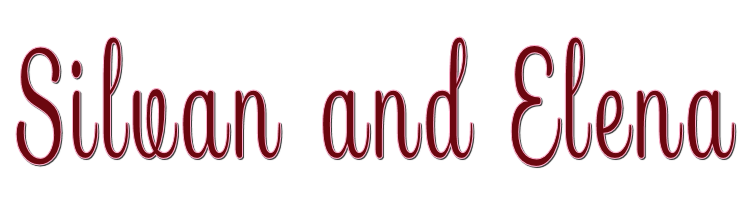

Deze les is gemaakt met PSPX9
Maar is goed te maken met andere versies .
© by SvC-Design

Materialen Download :
Here
******************************************************************
Materialen :
background.psd
deco-1.png
deco-2.png
deco-3.png
KamilTube-1902.png
narahmask abstract63.jpg
Silvan and Elena.PspSelection
******************************************************************
Filters:
Effecten – insteekfilters - Carolaine and Sensibility - CS-LDots
Effecten – insteekfilters - AAA Frames - Foto Frame.
******************************************************************
Kleurenpallet:
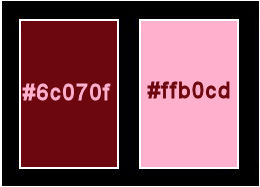
******************************************************************
Werkwijze
Bij gebruik van andere tubes en kleuren, kan de mengmodus en/of laagdekking verschillen
******************************************************************
Algemene voorbereidingen :
Installeer eerst je filters voor je PSP opent !!
Maskers : opslaan in je maskerfolder in PSP, tenzij anders vermeld
Textuur & Patroon : opslaan in je textuurfolder in PSP
Selecties : opslaan in je map Selecties in PSP
Open je tubes in PSP
******************************************************************
We gaan beginnen Veel plezier!
Denk eraan om je werk regelmatig op te slaan
******************************************************************
1.
Kies uit je tubes een lichte en donkere kleur.
Open background.psd
Venster – dupliceren
Minimaliseer het origineel – we werken op de kopie
Aanpassen – kleurtoon en verzadiging – inkleuren naar uw wens
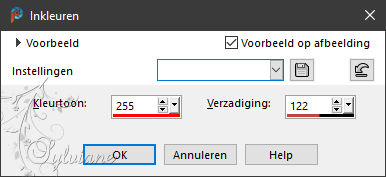
Lagen – dupliceren
2.
Aanpassen – vervagen – radiaal vervagen
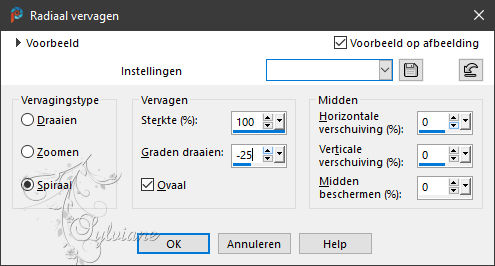
Effecten – vervormingseffecten – golf
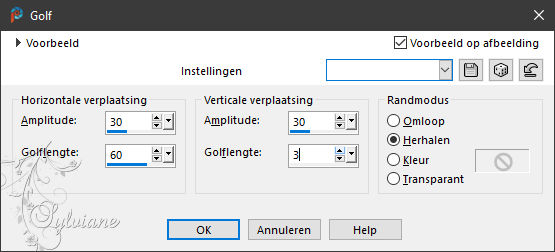
Selectie – Selectie Laden/Opslaan – Selectie Laden vanaf schijf - Silvan and Elena.PspSelection
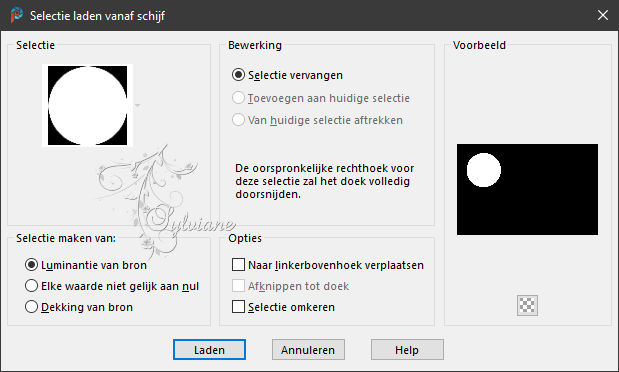
Selectie – Laag maken van een Selectie
Lagen - Nieuwe rasterlaag.
Lagen – schikken – omlaag
selectie - wijzigen - uitbreiden- 5 pixels.
Zet je voorgrondkleur op wit.
vul met kleur wit.
Selecties – niets selecteren
3.
Activeer je bovenste laag.
Afbeelding – Vrij Roteren
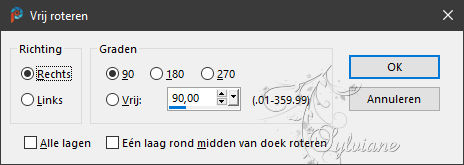
Effecten – insteekfilters - Carolaine and Sensibility - CS-LDots
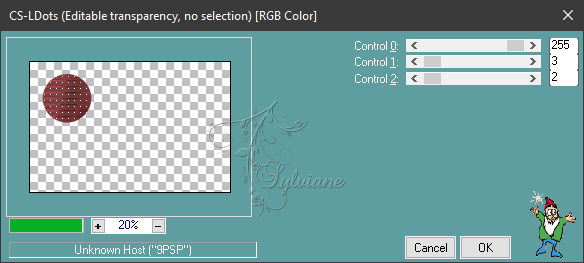
Lagen – Samenvoegen – Omlaag Samenvoegen
Effecten – 3D effecten – slagschaduw
0/0/100/50 kleur:#000000
Activeer Gereedschapselectie – aangepaste selectie
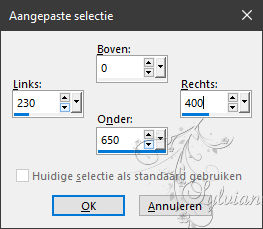
Activeer Copy of Raster 1.
Selectie – Laag maken van een Selectie
Lagen – Schikken – Vooraan
4.
selectie - wijzigen - uitbreiden- 5 pixels.
Lagen - Nieuwe rasterlaag.
Lagen – schikken – omlaag
vul met kleur wit.
Activeer je bovenste laag.
Afbeelding – spiegelen – verticaal spiegelen
Effecten – insteekfilters - Carolaine and Sensibility - CS-LDots
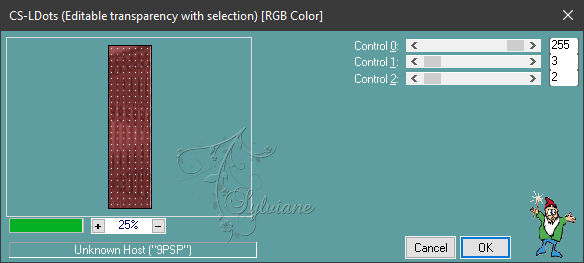
Lagen – Samenvoegen - Omlaag samenvoegen.
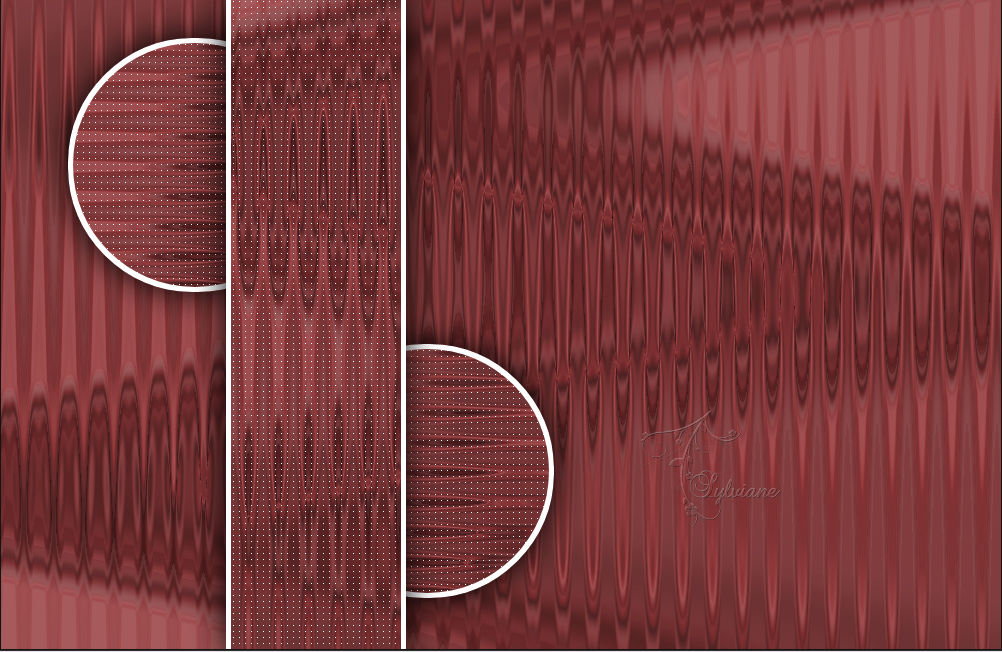
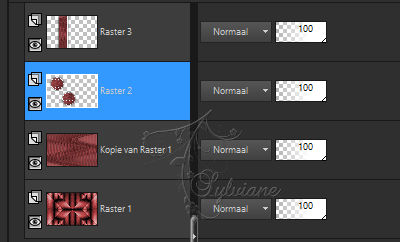
Selecties – niets selecteren
Effecten – 3D effecten – slagschaduw
0/0/100/50 kleur:#000000
Activeer Raster 2.
Activeer selectiegereedschap (Druk K op je toetsenbord)
en vul volgende parameters in :
Pos X : 30 – Pos Y : 2
Druk op M
5.
Lagen – dupliceren
Activeer selectiegereedschap (Druk K op je toetsenbord)
en vul volgende parameters in :
Pos X : 262 – Pos Y : 308
Druk op M
Lagen – Samenvoegen - Omlaag samenvoegen
Activeer copy of Raster 1.
Lagen – nieuwe rasterlaag
Vul met kleur wit
6.
Lagen – Nieuwe Maskerlaag – Uit Afbeelding - narahmask abstract63.jpg
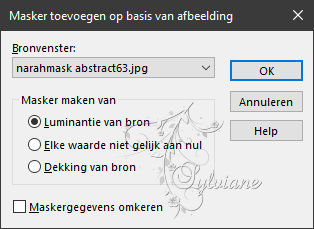
Effecten – randeffecten – accentueren
Lagen – Samenvoegen – Groep Samenvoegen
Afbeelding – Spiegelen – horizontaal spiegelen
Zet de dekking op 60%
Activeer de bovenste laag
Open deco-1.png
Bewerken – kopieren
Bewerken - plakken als nieuwe laag
Activeer selectiegereedschap (Druk K op je toetsenbord)
en vul volgende parameters in :
Pos X : 271 – Pos Y :72
Druk op M
Effecten – 3D effecten – slagschaduw
5/5/100/40 – kleur:#000000
7.
Open deco-2.png
Bewerken – kopieren
Bewerken - plakken als nieuwe laag
Activeer selectiegereedschap (Druk K op je toetsenbord)
en vul volgende parameters in :
Pos X : 82 – Pos Y : 56
Druk op M
Effecten – 3D effecten – slagschaduw
5/5/100/40 – kleur:#000000
Open KamilTube-1902.png
Bewerken – kopieren
Bewerken - plakken als nieuwe laag
Afbeelding – Formaat wijzigen – 95%
Geen vinkje bij formaat van alle lagen wijzigen
Aanpassen – Scherpte – Verscherpen
Plaats het zoals in het voorbeeld
Lagen – dupliceren
8.
Activeer de laag eronder
Aanpassen – vervagen – gaussiaanse vervaging
Bereik: 20
Mengmodus: Vermenigvuldigen
Dit hebben we:
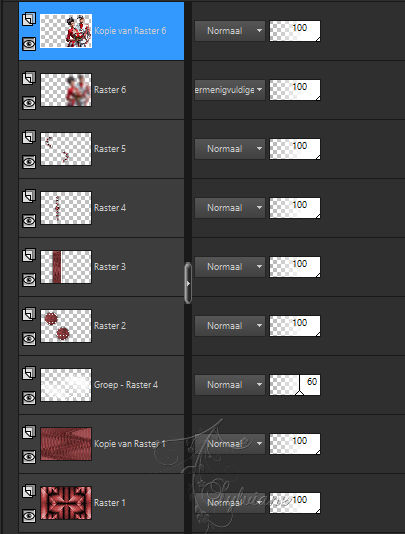
9.
Activeer raster 1
Bewerken – kopieren
Afbeelding – randen toevoegen – Symmetrisch - 3 pixels - kleur wit.
Afbeelding – randen toevoegen – Symmetrisch - 5 pixels - donkere kleur.
Afbeelding – randen toevoegen – Symmetrisch - 3 pixels - kleur wit.
Selecties - Alles selecteren.
Afbeelding – randen toevoegen – Symmetrisch - 45 pixels - lichte kleur.
Selecties - Omkeren.
Bewerken - Plakken in selectie
10.
Aanpassen – vervagen – gaussiaanse vervaging
Bereik: 20
Effecten – insteekfilters - AAA Frames - Foto Frame.
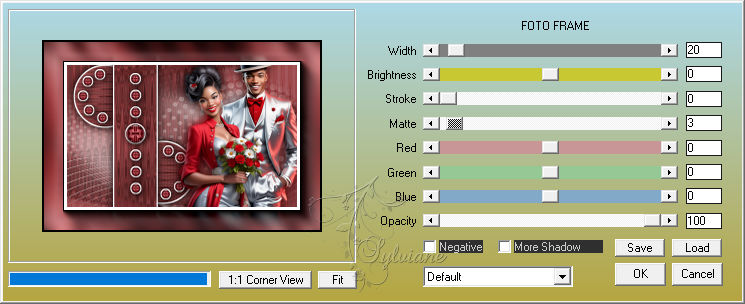
Effecten – reflectie effecten – roterende spiegel – standaard
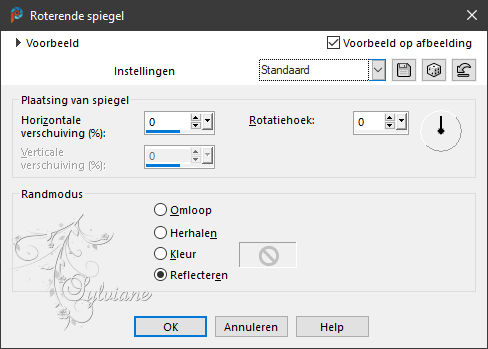
Selecties – niets selecteren
Open deco-3.png
Bewerken – kopieren
Bewerken - plakken als nieuwe laag
Afbeelding – formaatwijzigen - 1000 pixels breed, formaat van alle lagen wijzigen aangevinkt.
Zet je watermerk erop
Lagen – samenvoegen – alle lagen samenvoegen
Opslaan als jpeg
Back
Copyright Translation 2024 by SvC-Design
------------------------------------------------------------------------------
Dank aan allen die een creatie hebben gemaakt